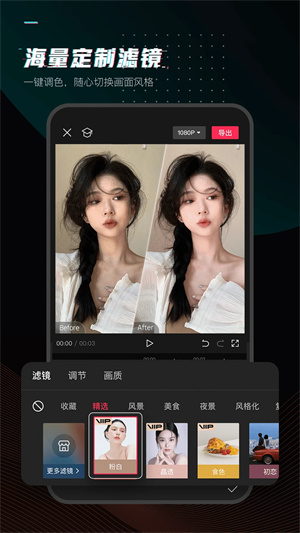
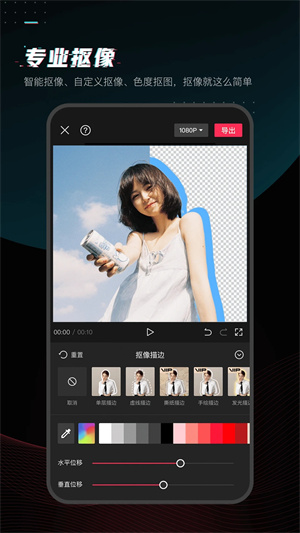
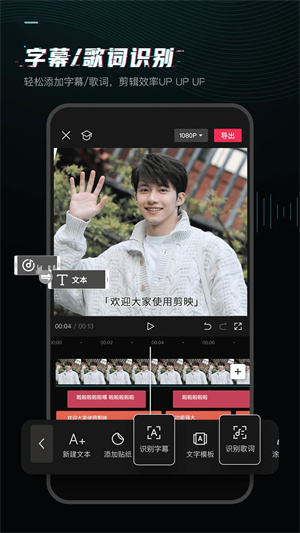
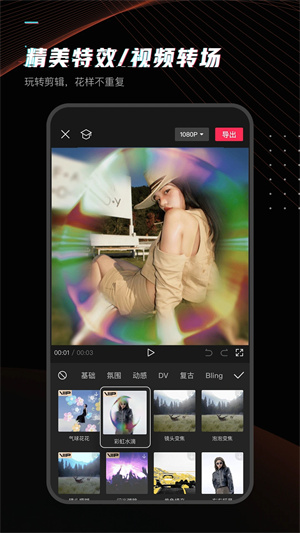
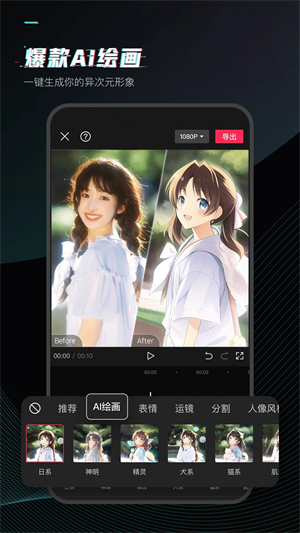
剪映2025版本最新版是一款由抖音为视频剪辑打造的手机视频编辑软件,软件可以让用户在手机上也可以实现如电脑一样的剪辑,无论是视频的插入、分割、快放、慢放还是配乐、字幕等等,都可以很简单的在手机上实现。感兴趣的小伙伴们,赶紧下载体验吧。
剪映25版本最新版加入了许多抖音相关的特效和功能,让喜欢发抖音的用户更快的剪辑出自己想要的短视频。软件内会实时更新抖音热门的歌曲、特效,甚至连最新火起来的AI绘画也可以在视频中使用,相当方便,让新手也可以轻松上手。
1、灵活省心的字幕添加
搞笑表情,神字幕,神解说,配上文字让您的视频更加趣味;
2、随心定制的封面自定
自己的视频配上一张更吸引人的封面,让您的视频曝光率飙升;
3、简单好用的一键分享
一键分享,免费云端保存,不在占用本地空间并将快乐分享出趣;
4、高端活跃的视频社区
海量手游精品视频,大神攻略,震撼原创,赶紧加入,下一个社交达人就是你。
【剪映】
全能好用的视频编辑工具,轻松剪出美好生活。
【简单好用】
一键剪切视频,节奏快慢自由掌控,感受时光倒流。
【贴纸文本】
独家设计手绘贴纸,多种风格字体随心选,给你的视频加点乐趣。
【丰富好听】
海量曲库外加抖音独家歌曲,奇趣变"声”,让你的视频更“声”动。
【高级好看】
专业风格滤镜.一键专属美颜,让生活一秒变大片。
1、简单好用
切割变速倒放,功能简单易学,留下每个精彩瞬间。
· 「切割」快速自由分割视频,一键剪切视频。
· 「变速」0.2倍至4倍,节奏快慢自由掌控。
· 「倒放」时间倒流,感受不一样的视频。
· 「画布」多种比例和颜色随心切换。
· 「转场」支持叠化、闪黑、运镜、特效等多种效果。
2、贴纸文本
精致好看的贴纸和字体,给你的视频加点乐趣。
·「贴纸」独家设计手绘贴纸,总有一款适合你的小心情。
·「字体」多种风格字体,字幕,标题任你选。
·「语音转字幕」自动识别语音,一键给你的视频加字幕。
3、丰富好听
抖音独家曲库,海量音乐让你的视频更“声”动。
· 「抖音音乐收藏」一键使用你喜欢的抖音热门音乐。
· 「曲库」海量音乐曲库,独家抖音歌曲。
· 「变声」一秒变“声”萝莉、大叔、怪物...
4、高级好看
专业风格滤镜,一键轻松美颜,让生活一秒变大片。
· 「画面调节」多种画面调节选项,拯救你的视频色彩。
· 「滤镜」多种高级专业的风格滤镜,让视频不再单调。
· 「美颜」智能识别脸型,定制独家专属美颜方案。
剪映app怎么去水印?
1、想要去掉水印片尾时打开手机,然后点击剪映APP;
2、打开剪映APP首页,然后点击右上角“齿轮”图标;
3、打开剪映设置界面,然后点击“自动添加片尾”右侧的“黑色按钮”;
4、关闭自动添加片尾功能后点击“×”;
5、返回到剪映首页,然后点击“新建项目”;
6、打开剪映视频剪辑界面,对视频进行剪辑,剪辑完成后点击“导出”图标;
7、视频导出成功后打开播放,片尾的水印就看不到了。
剪映app如何加字幕和配音?
1、打开剪映后在手机内选择需要编辑的视频,点击添加到项目,添加后,我们点击下方的文本选项。
2、点击文本后,选择识别字幕的图标,在页面弹出的窗口中,点击开始识别的选项。
3、点击后等待识别完毕后,就会为视频自动添加字幕。点击添加的字幕。
4、点击后,在下方选择样式的选项,进入样式设置界面,也可以为字幕设置相关的样式,设置完毕后点击确定。
5、确定字幕无误后,点击右上方的导出图标,即可为视频添加字幕。
剪映app怎么剪辑视频?
1、首先打开【剪映】客户端,然后点击【开始创作】按钮。
2、添加一段视频,接着点击底部【剪辑】图标。
3、将要剪辑的部分拖动至白线处,再点击【分割】按钮。
4、将视频分割,最后点击要删除的部分,点击【删除】即可。
一、怎么用剪映轻松剪辑音乐?
1、打开剪映的视频剪辑界面,拖动白色时间线至视频素材分割位置。
2、点击视频素材,然后点击“分割”。
3、这时视频素材就会被一分为二,视频素材上留下一条分割线。
4、拖动白色时间线至音频素材分割位置。
5、接着点击音频素材将其选中,然后点击“分割”,这样音频素材就会被一分为二,点击空白区域后就会在音频素材上留下一条分割线。
二、剪映怎么去水印?
1、首先在手机上打开剪映app,然后登录个人账户
2、点击首页面右上角的【设置】图标
3、将【自动添加片尾】右侧的开关关闭即可
三、剪映怎么自动添加字幕?
1、打开剪映APP,首页里点击【开始创作】
2、选择添加字幕的视频,点击【添加到项目】
3、进入剪辑界面后,点击底部【文本】选项
4、接下来,找到【识别字幕】功能并点击
5、勾选同时清空已有字幕,点击【开始识别】
6、接下来会自动识别,视频越长识别时间越长
7、识别完成后可看到字幕,然后点击【导出】
1、首先打开手机上的剪映APP
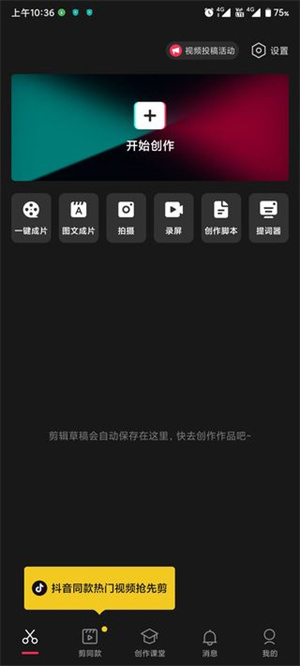
2、打开剪映APP首页,然后点击右上角“齿轮”图标
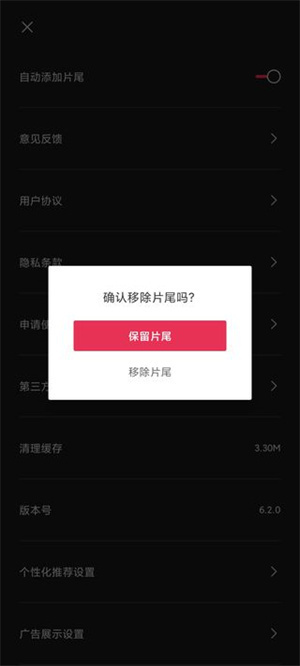
3、打开剪映设置界面,然后点击“自动添加片尾”右侧的按钮关闭自动添加片尾功能
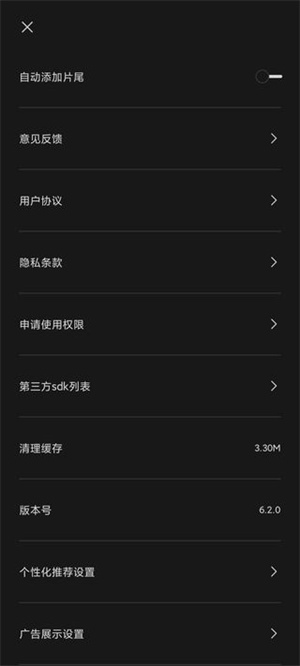
4、关闭自动添加片尾功能后,点击“×”退出设置
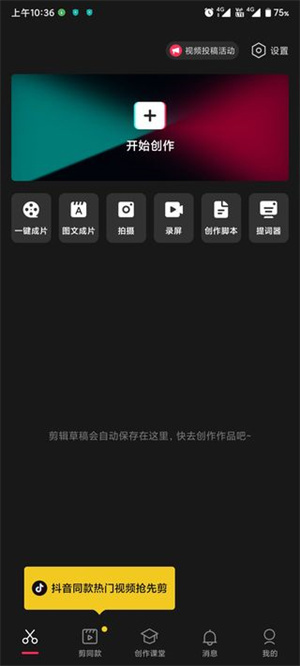
5、返回到剪映首页,然后点击“开始创作”
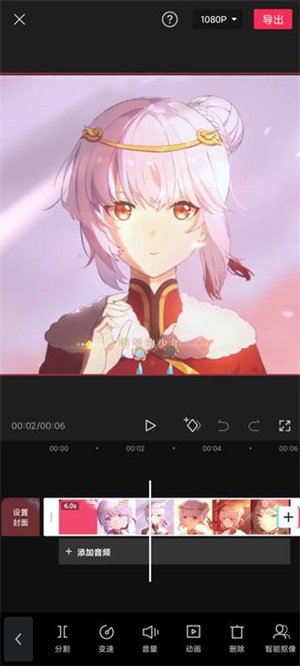
6、进入剪映app视频剪辑界面,对视频进行剪辑,剪辑完成后点击“导出”图标
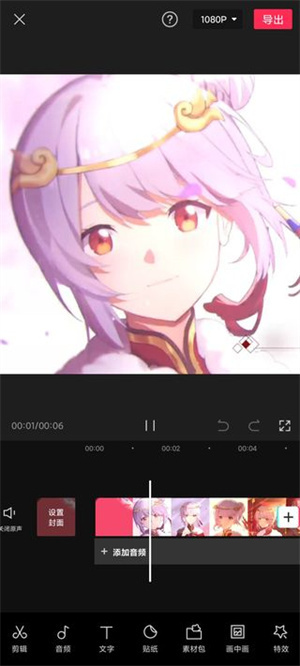
7、此时我们剪辑后导出的视频片尾已经没有水印了
修复了一些已知的体验问题,有任何疑问或建议,请前往【我的】-【帮助中心】联系我们哦~
应用信息
相同厂商 深圳市脸萌科技有限公司
热门推荐
更多版本

剪映耗子解锁版299.5MB影音视听v15.5.1
查看
剪映免费版299.5MB影音视听v15.5.1
查看
剪映抖音官方剪辑神器299.5MB影音视听v15.5.1
查看
剪映手机vip解锁版2024299.5MB影音视听v15.5.1
查看
剪映最好用旧版本11.9233MB图像拍照v11.9.0
查看相关应用
实时热词
评分及评论
点击星星用来评分